
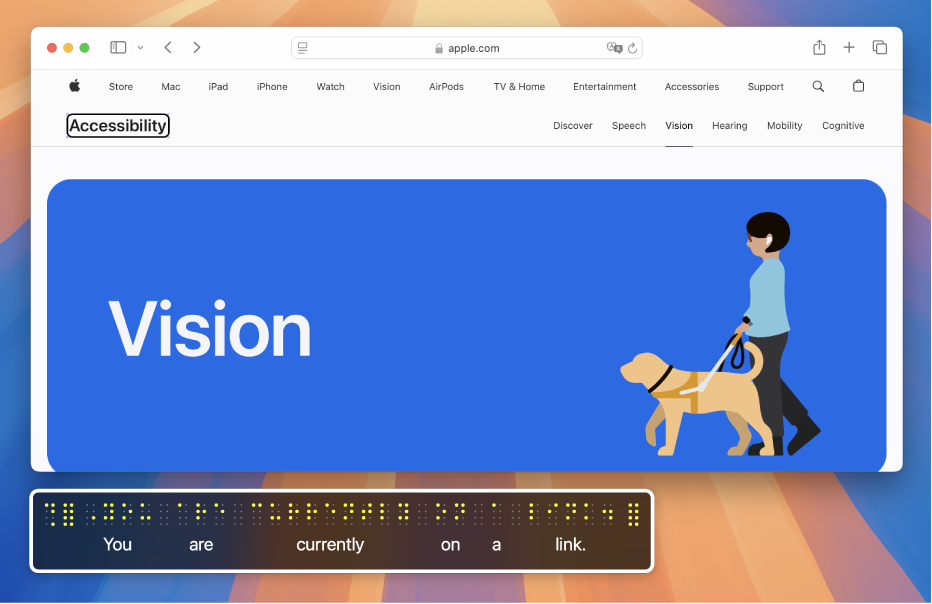
Nunca usou o VoiceOver no Mac?
Aprenda e pratique os conceitos básicos de controlar o Mac com o VoiceOver — o leitor de ecrã integrado no macOS.
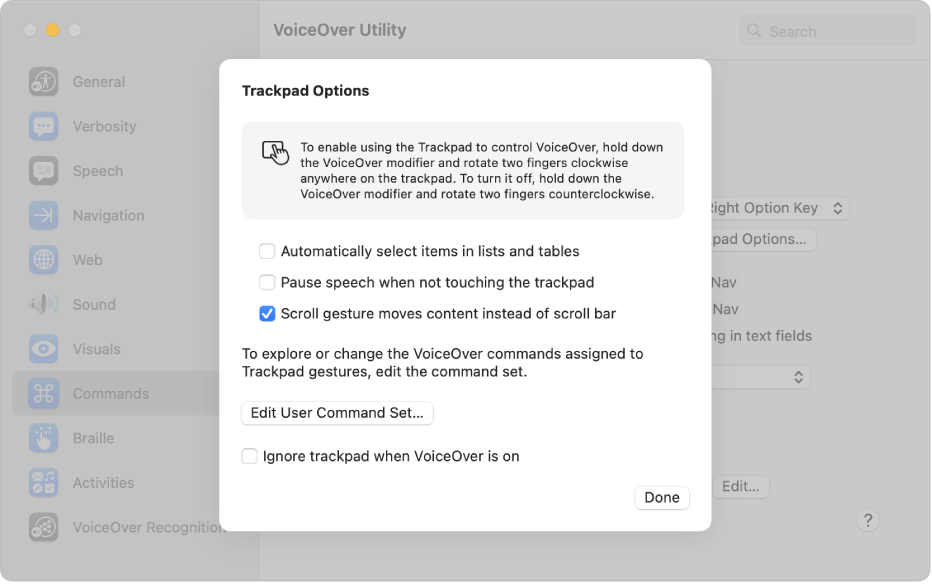
Utilizar gestos familiares
Se utilizar um trackpad com o Mac, pode usar muitos dos mesmos gestos do VoiceOver que já conhece do iOS e iPadOS, como tocar no trackpad para ouvir o elemento no cursor do VoiceOver.
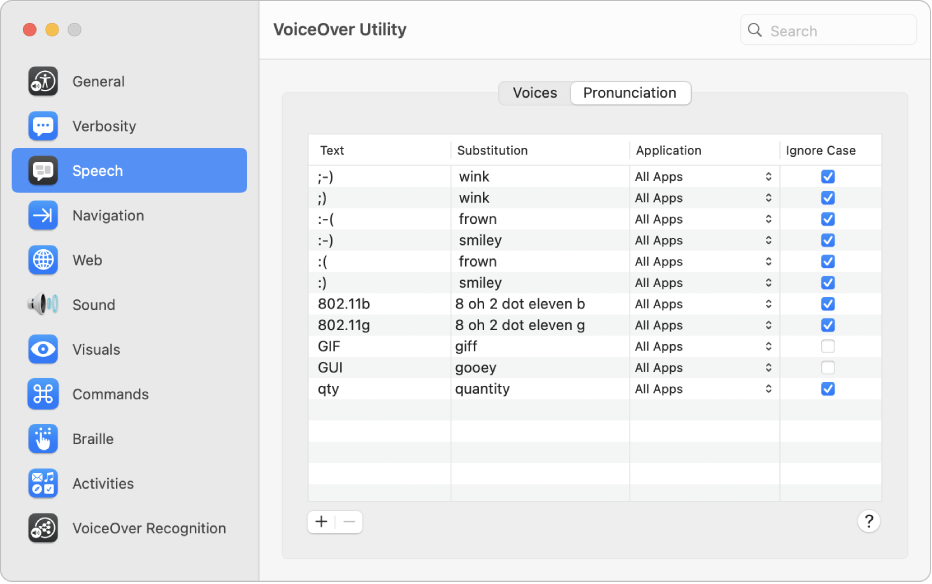
Trabalhe à sua maneira
Personalize o VoiceOver com o Utilitário VoiceOver. Altere a voz do VoiceOver, ligue dispositivos de braille, defina opções sobre como navegar com o VoiceOver, etc.
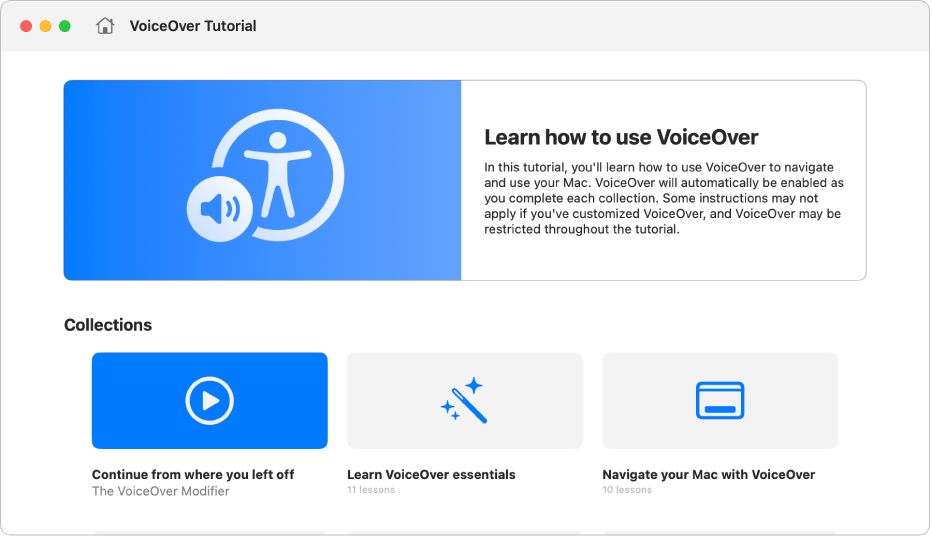
Novidades no macOS Sequoia
O macOS Sequoia oferece novas funcionalidades para lhe dar um maior controlo ao utilizar um Mac com VoiceOver. Personalize os comandos que utiliza com o modificador do VoiceOver, use vozes, idiomas e tabelas braille adicionais, aprenda e pratique comandos do VoiceOver com um tutorial interativo reformulado e muito mais.
Para explorar o Manual de Utilização do VoiceOver, clique em Índice, no topo da página, ou digite uma palavra ou frase no campo de pesquisa.
Encontrará recursos adicionais no site de Suporte de acessibilidade da Apple.
Descarregar este manual em formato BRF: BRF (inglês)